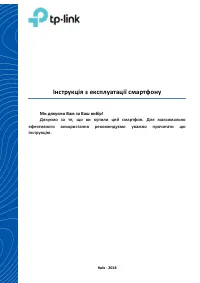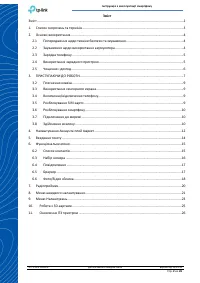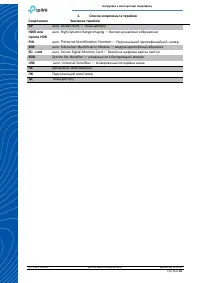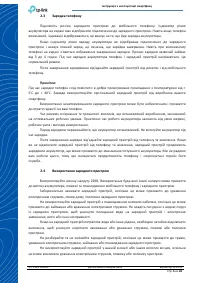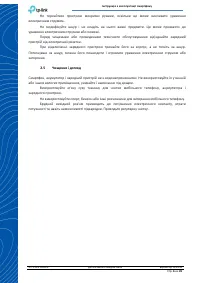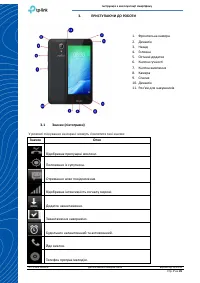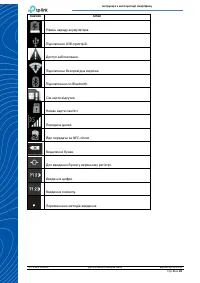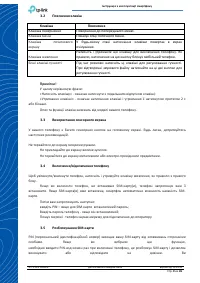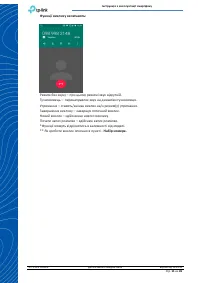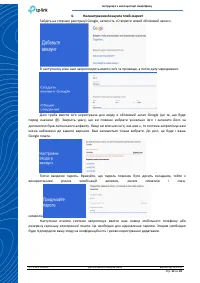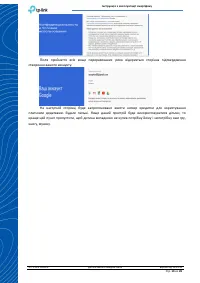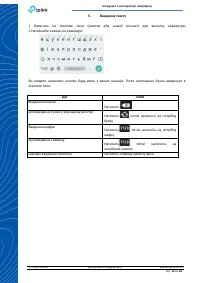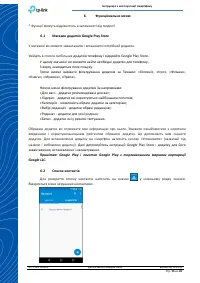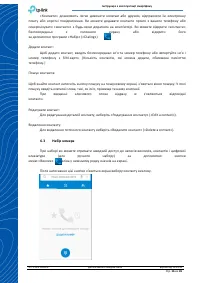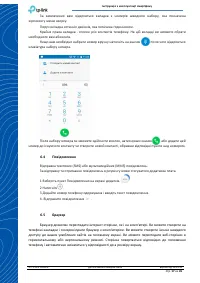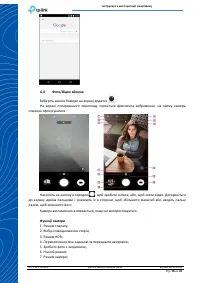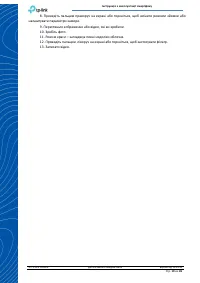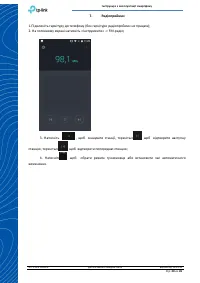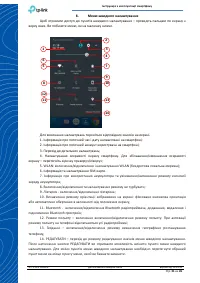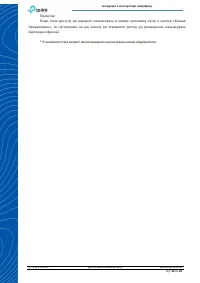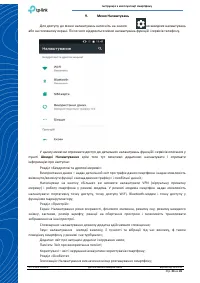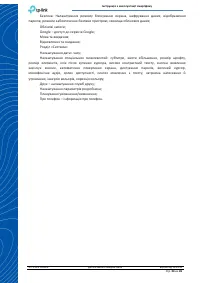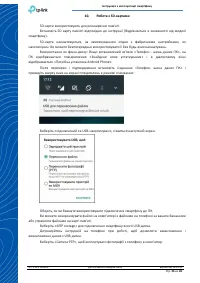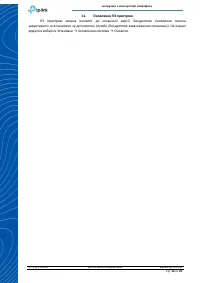Смартфоны TP-Link Neffos X1 Lite - инструкция пользователя по применению, эксплуатации и установке на русском языке. Мы надеемся, она поможет вам решить возникшие у вас вопросы при эксплуатации техники.
Если остались вопросы, задайте их в комментариях после инструкции.
"Загружаем инструкцию", означает, что нужно подождать пока файл загрузится и можно будет его читать онлайн. Некоторые инструкции очень большие и время их появления зависит от вашей скорости интернета.
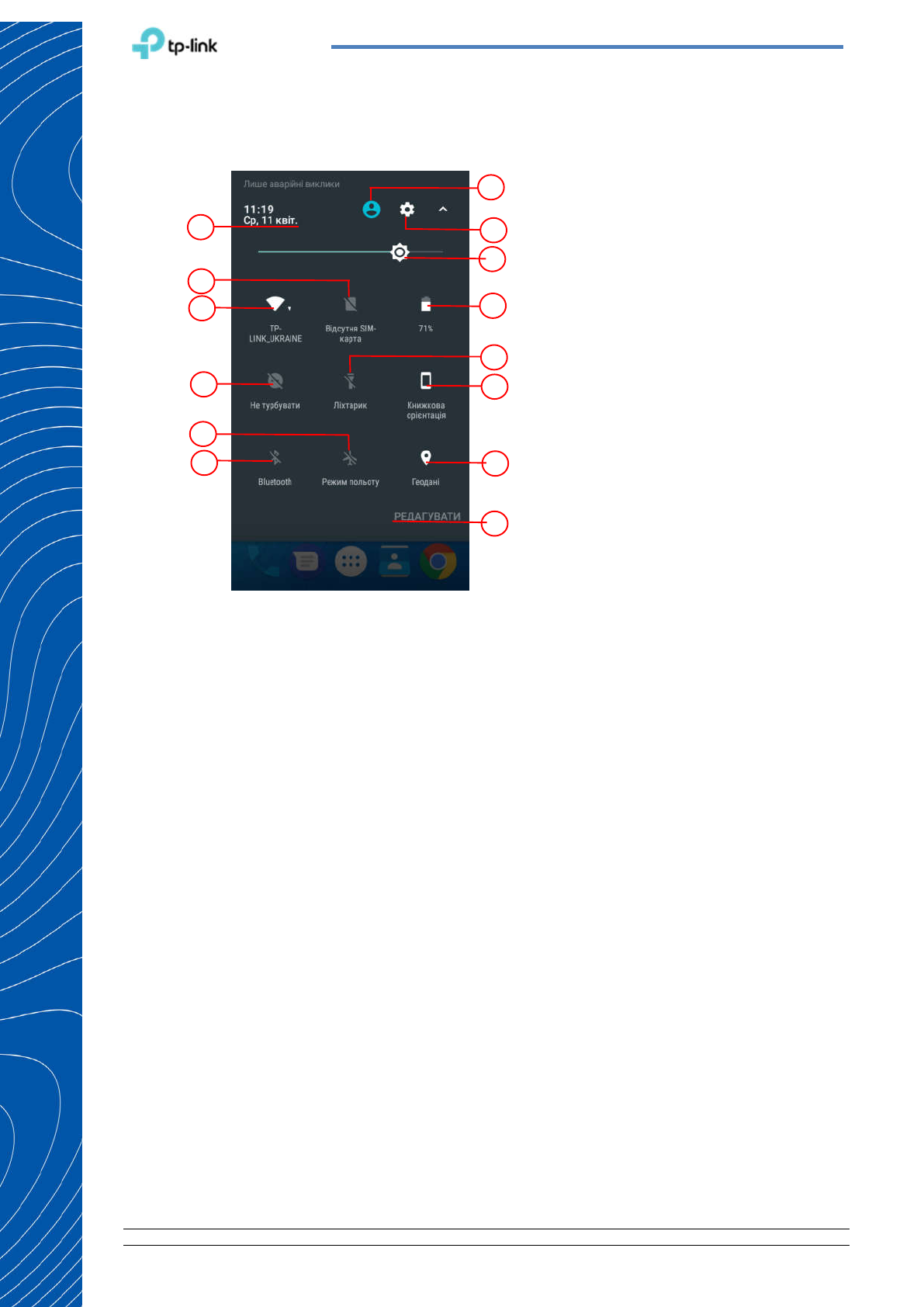
Інструкція з експлуатації смартфону
© TP-Link Ukraine
Для загального використання
Версия від 12.04.18
Стр.
21
из
26
8.
Меню швидкого налаштування
Щоб отримати доступ до пунктів швидкого налаштування – проведіть пальцем по екрану з
верху вниз. Ви побачите меню, як на малюнку нижче.
Для виконання налаштувань торкніться відповідних значків на екрані.
1. Інформація про поточний час і дату налаштовані на смартфоні;
2. Інформація про поточний аккаунт користувача на смартфоні;
3. Перехід до детальних налаштувань;
4. Налаштування яскравості екрану смартфону. Для збільшення/зменшення яскравості
екрану – перетягніть зірочку праворуч/ліворуч;
5.
WLAN: включення/відключення і налаштування WLAN (бездротова локальна мережа);
6.
Інформація та налаштування SІМ-карти.
7. Інформація про використання акумулятора та увімкнення/вимкнення режиму економії
заряду акумулятора;
8. Включення/відключення та налаштування режиму не турбувати;
9. Ліхтарик - включення/відключення ліхтарика;
10. Визначення режиму орієнтації зображення на екрані: фіксовано книжкова орієнтація
або автоматичне обертання в залежності від положення екрану;
11. Bluetooth - включення/відключення Bluetooth радіоприймача, додавання, видалення і
підключення Bluetooth пристроїв;
12. Режим польоту – включення включення/відключення режиму польоту. При активації
режиму польоту на телефоні відключаються усі радіоприймачі;
13. Геоданні – включення/відключення режиму визначення географічно розташування
телефону;
14. РЕДАГУВАТИ – перехід до режиму редагування значків меню швидкого налаштування.
Після натискання кнопки РЕДАГУВАТИ ви отримаєте можливість змінити пункти меню швидкого
налаштування. Для зміни пунктів меню швидкого налаштування необхідно перетягнути обраний
пункт меню на місце пункту меню, який ви бажаєте замінити.
1
2
3
4
6
5
7
9
8
10
12
11
13
14
Характеристики
Остались вопросы?Не нашли свой ответ в руководстве или возникли другие проблемы? Задайте свой вопрос в форме ниже с подробным описанием вашей ситуации, чтобы другие люди и специалисты смогли дать на него ответ. Если вы знаете как решить проблему другого человека, пожалуйста, подскажите ему :)